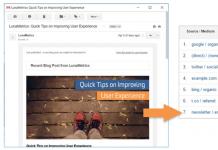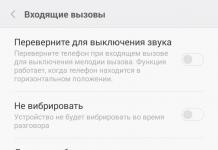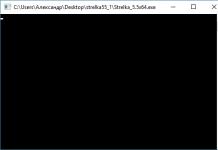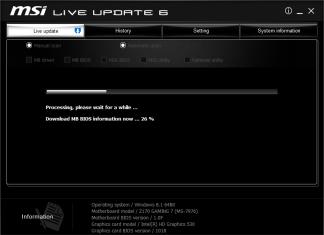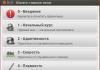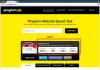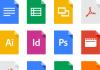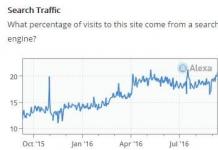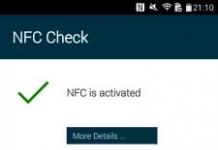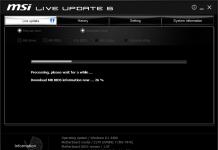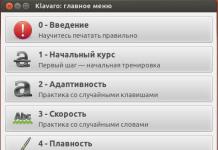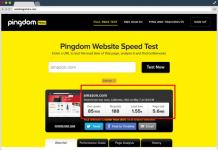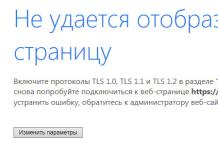Прехвърлянето на информация от устройство с Android към компютър може да е необходимо по различни причини, например, ако екранът на притурката е счупен и не можете да видите нищо. В тази статия ще говорим за това как да запазите контакти от Android на компютър. Това не е никак трудно, защото смартфонът има специални опции и са разработени отделни приложения, които ви позволяват да запазвате и редактирате данни на компютър.
Този вариант е най-простият - трябва ви само телефон със запаметени номера и компютър, защото информацията ще се прехвърля на него. Стартирайте приложението Контакти, щракнете върху бутона за меню и потърсете Импортиране/Експортиране.


В резултат на това имате vCard файл с числа, които могат да бъдат отворени от почти всички приложения, които работят с подобни данни, например:
- Windows
- Microsoft Outlook

Струва си да се отбележи, че понякога възникват трудности с тези програми - руските имена се показват в йероглифи. Ако сте потребител на Mac OS X, тогава няма да има такъв проблем; файлът може лесно да се импортира в приложението на Apple.
Как да запазите всички контакти от Android на компютър чрез Google
Потребителите на джаджи, базирани на Android, трябва предварително да синхронизират контактите си с акаунта си в Google, така че ще бъде възможно да ги запишете на своя компютър в различни формати, за това трябва да отидете на страницата contacts.google.com.
В менюто отляво щракнете върху „Още“ - „Експортиране“. След като щракнете върху този елемент, се появява прозорец с молба да използвате опциите за експортиране в стария интерфейс на Google, така че ще го разгледаме.

Още в старата версия щракнете върху „Още“ и изберете „Експортиране“. В прозореца, който се показва, посочете:
- номера, които ще преместите - трябва да използвате групата "Моите контакти" или само "избрани", тъй като в списъка "Всички" има ненужна информация;
- формат за запазване - по-добре е да използвате vCard (vcf), почти всички програми го поддържат, въпреки че CSV също се поддържа почти навсякъде.

Използваме продукти на трети страни
Сега в Google Play можете да намерите много безплатни програми, които ви позволяват да запазите необходимата информация в облака, в специален файл или на вашия компютър. Но изборът на наистина висококачествен е доста труден, така че си струва да използвате други продукти.
Производителите на мобилни джаджи на Android създават своя софтуер за Windows и Mac OS X, с негова помощ можете да архивирате версии на телефонни номера или да ги прехвърляте в други приложения.
Например за Samsung има KIES, за устройства Xperia - Sony PC Companion. В такива програми импортирането и експортирането на данни е елементарно, няма да има трудности.
Повечето потребители на мобилни телефони, които имат списък с контакти, запазен не на SIM карта, а в мобилно устройство, предпочитат да запазят такива списъци на компютър, за да не загубят необходимите номера. Но много хора имат проблеми, защото не всеки може да експортира списъка просто така, дори и при нормална връзка на смартфон към компютър. По-долу са предложени няколко основни метода, които ще помогнат за решаването на проблема с това как да копирате контакти от телефона на компютъра. И абсолютно не е необходимо да използвате допълнителен софтуер за това.
Как да копирате контакти от телефон на компютър: основни методи
Когато създавате списък с контакти, които трябва да бъдат прехвърлени на настолен компютър или лаптоп, трябва да следвате няколко прости правила. Именно тяхното спазване ще помогне да се избегнат много проблеми, които могат да възникнат по време на процеса на копиране или създаване на списък с контакти.
Първо, синхронизирането на вашите телефонни контакти с вашия компютър може да стане чрез запазване на списъка в най-често срещаните и достъпни формати директно на вашето мобилно устройство. Второ, можете да използвате специални помощни програми, предлагани от самите производители на мобилно оборудване или от разработчиците на съответния софтуер. Например, въпросът как да копирате контакти от телефон Samsung на компютър може да бъде решен съвсем просто с помощта на настолната компютърна програма Kies. Но в този случай няма да се фокусираме върху конкретно приложение, а ще разгледаме проблема, така да се каже, в глобален смисъл.
Синхронизиране на контакти от вашия телефон към вашия компютър: най-лесният начин за експортиране
Ако възникне такава необходимост, първото нещо на всяко устройство с Android, дори и без регистрация в Google, в главното меню просто трябва да изберете секцията с контакти.

В това меню трябва да използвате функцията за импортиране/експортиране и след това да посочите местоположението за запазване на списъка във вътрешна памет или външна SD карта във VCF формат. След това можете просто да копирате създадения файл на вашия компютър, като свържете устройството чрез USB.
Филтър за видим контакт и VCF формат
Вярно е, че не винаги абсолютно всички контакти се копират във файла със списъка (и понякога е необходимо да се копират не всички номера, а само някои).
В този случай при експортиране първо се инсталира специален филтър в самия списък с контакти, след което системата ще предложи не само да запази списъка, но и да го изпрати на регистрирания имейл адрес, който се използва за влизане в акаунти в Google .
Прехвърляне на контакти чрез експорт във vCard формат
Въпросът как да копирате контакти от телефон Nokia на компютър или от друго устройство може да бъде решен с помощта на универсалния формат на списък vCard. Всъщност, дори когато се запазват копия на системата на устройството Android на сървърите на Google, това се използва. В този случай говорим само за онези контакти, които са били записани директно на мобилното устройство, а не в паметта на SIM картата.

Въпреки това, въпросът как да копирате контакти от телефон на компютър изисква специално обяснение (по-късно ще стане ясно защо).
Можете да създадете vCard файл директно на телефона си или да използвате софтуер, инсталиран на вашия компютър. На телефона си просто трябва да запазите списъка в избрания формат, след което той може да бъде отворен във всяко имейл приложение като The Bat, Outlook или Outlook Express.

Ако използвате допълнителен софтуер, можете да създадете експортиран списък с контакти в самото компютърно приложение. Но не всички програми ви позволяват да създавате такива списъци. Но приложения като MyPhoneExplorer поддържат експорт както в Word, така и в Excel. Съгласете се, когато няма нищо под ръка, тази опция изглежда много убедителна. Тогава обаче контактите, например при възстановяване на фабричния фърмуер на телефона, ще трябва да се въвеждат ръчно. Но хубавото на тази техника е, че можете да отворите списъка с всеки редактор, а не само с тези, свързани с пакета MS Office.
Отстраняване на проблеми с кодирането
И накрая, най-важният проблем във въпроса как да копирате контакти от телефон на компютър е, че понякога, в зависимост от самото мобилно устройство или приложението, използвано за запазване, списъкът може да не се показва правилно просто защото е грешно кодиране комплект. Операционните системи Android използват свои собствени стандарти, които са различни от използваните в MS Windows.

Тук изходът от ситуацията е напълно прост: отваряме файла във всеки текстов редактор като стандартния Notepad или Word и променяме кодирането от UTF-8, което е зададено по подразбиране, на Windows 1251, след което просто запазваме документ в оригиналния формат (Ctrl + S).
Не харесвате тази опция? Използвайте програмата Sublime Text, която ви позволява да запазите списък с контакти не само чрез промяна на избраното кодиране, но и чрез използване на знаци на кирилица, които не се поддържат от някои англоезични аплети.
Кратко резюме
Това всъщност е мястото, където може да приключи въпросът как да копирате контакти от телефон на настолен компютър или лаптоп. Както мнозина вече предположиха, като цяло не е необходимо да използвате специален софтуер за прехвърляне на контакти от мобилно устройство на компютър. С устройствата с Android всичко е съвсем просто. Но ако сте собственик на притурка на Apple, не можете да направите без инсталиране на iTunes или нещо подобно (особено след като директното експортиране на списъка с контакти не се поддържа в тези устройства).
Първият начин е да дублирате контактите на SIM карта, а вторият начин е да запазите всички контакти в един файл, който след това да прехвърлите на компютър, флашка, на самия смартфон или на неговата карта с памет. Освен това вторият метод е по-изгоден, тъй като запазва пълни данни, дати и рождени дни, адреси и снимки на самите получатели.
Как да запазя контакти на SIM карта?
- Отворете приложението Контакти.
- Натиснете клавиша Опции (може да изглежда като три точки (ленти) в горния десен ъгъл или отдолу).
- Изберете „Импортиране/Експортиране“.
- Изберете „Експортиране към SIM“.
- Маркираме тези контакти, които искаме да копираме на SIM картата.
- Щракнете върху „Импортиране“.
- Изберете "OK".
Ако трябва да използвате друг телефон, просто поставете тази SIM карта в него и вашите адреси няма да бъдат загубени. Ако трябва да копирате адресната книга в самия телефон, направете същото като при копиране, само изберете елемента „Импортиране от SIM“.
Как да прехвърля контакти от телефон на карта с памет?
- 1 . Стартирайте приложението "" (или " хора", в зависимост от марката на смартфона, интерфейсът на менюто често е различен, но значението винаги е ясно). Натиснете бутона за меню (или плъзнете нагоре) (фиг. 1).
- 2 . Изберете "". (фиг.2).
 (фиг.2)
(фиг.2) - 3 . Изберете елемента "" (фиг. 3)
 (фиг.3)
(фиг.3) - 4 . Ако нямате вградена карта с памет във вашия смартфон, изберете първия елемент „ Експортиране в телефон за съхранение", но след това не забравяйте да изпратите този файл на вашия компютър, във вашата имейл кутия, флаш устройство или на друг телефон, тъй като когато флашвате смартфон или го нулирате до фабричните настройки, всички данни от телефона се изтриват, и този файл също ще бъде изтрит, така че засега трябва да се съхранява някъде.
Ако вашият смартфон има вградена карта с памет, изберете „ Експортиране в хранилище: карта с памет", щракнете върху " добре"(фиг.4)
 (фиг.4)
(фиг.4) - 5 . Ще бъдете подканени с „“, щракнете върху „ добре"(фиг.5)
 (фиг.5)
(фиг.5) - 6 . Сега вашата адресна книга е напълно запазена в един файл. с разширение.vcf. По-добре е да го хвърлите на вашия компютър, флаш устройство, навсякъде, стига да се съхранява на сигурно място, докато ви потрябва. И когато възникне нужда, например след нулиране на фабричните настройки, винаги можете да го поставите обратно в телефона си.
Как да импортирам книга с контакти от файл?
- 1 . Целият процес на прехвърляне на всички контакти в адресната книга същият ли е като при прехвърляне на контакти от вашия телефон към карта с памет? Само в този случай ние записахме всичко във файл, сега го разопаковаме от този файл в адресната книга.
Извършваме следните действия: “” (използва се за импортиране в книгата с контакти от файл във вътрешната памет или на SD картата) (фиг. 6)
 (фиг.6)
(фиг.6) - 2 . Ако нашият файл е на карта с памет, изберете „“, щракнете върху „ добре“ (фиг.7). Не забравяйте, че казахме по-горе, че е по-добре (за запазване) да пуснете файла с адреса на компютър, например, така че преди да го импортирате в телефона, не забравяйте да го изтеглите от самия компютър обратно в телефона.
 (фиг.7)
(фиг.7) Как да копирам контакти от телефон на компютър?
Всички номера се пакетират във vcf файл, който след това може да бъде изпратен на вашия компютър:
- Отключете екрана на устройството си с Android.
- Свържете вашето устройство към вашия компютър с помощта на USB кабел.
- Щракнете върху известието за USB режим на работа.
- Изберете Прехвърляне на файлове.
- Плъзнете и пуснете файлове в прозореца, който се отваря.
- Когато всичко е готово, изключете устройството от компютъра.
- Изключете USB кабела.
Моля те! Не забравяйте да оцените и да напишете коментар.
Повечето проблеми с устройство, работещо с операционна система Android, могат да бъдат решени чрез връщане на настройките до фабричните настройки (твърдо нулиране). С това действие може да загубите част от информацията, която се съхранява на вашето устройство. Включително контакти. Вероятно няма нито един потребител на мобилен телефон, който поне веднъж в живота си да не е преживял такъв неприятен момент. За да не изпитате отново този неприятен момент, можете да запазите контактите си на личния си компютър. Как да направите това ще бъде обсъдено в тази статия.
Навигация
Как да прехвърля контакти от Android на компютър?
Има няколко опции за запазване на контакти на вашия компютър. Преди по-умните използваха Excel за тази цел и ръчно записваха контактите в специално създаден файл. Не беше много удобно и отне време. Днес технологиите позволяват синхронизирането на смартфони с настолен компютър и запазване на цялата необходима информация „с две кликвания“. Включително контакти.
За тази цел можете да използвате двата най-популярни метода:
- Запазване на контакти в Google
- Запазване на контакти на компютър
- Запазване с помощта на приложението 2Memory
Прехвърляне на контакти чрез Google акаунт
Всички собственици на смартфони с операционна система Android имат акаунт в Google. Без него е невъзможно изтеглянето на приложения в Play Marketили използвайте пощенската услуга Gmail. Ако по някаква причина нямате такъв акаунт, тогава е време да го създадете.
Без акаунт в Google смартфон с операционна система Android не може да се използва на 100%. В допълнение към услугите, споменати по-горе, наличието на такъв акаунт прави възможно използването на облачно хранилище в Google Drive или все по-популярната услуга за съхранение на снимки Google Photo. Но такъв акаунт има и друга полезна функция. Това ще ви помогне да запазите контактите си, дори ако телефонът ви ги е загубил завинаги.
Прехвърлянето на контакти в акаунт в Google не е много трудно. Да отидем на "Настройки"вашия смартфон и отидете в секцията "Акаунти". Изберете "гугъл".
Адресът на пощенската кутия ще се появи в прозореца, който се отваря. Това е вашият акаунт в услугите на “Corporation of Good”. Кликнете „Синхронизиране на всичко“.

Използвайки това действие, ние синхронизираме контактите на смартфона си с нашия Gmail.

Изчакваме няколко минути и влизаме във вашия акаунт в Google на вашия настолен компютър. Отваряне на пощенската кутия "Gmail".

Да отидем на "Контакти"вашата пощенска кутия. За да направите това, щракнете върху червения надпис Gmail, който се намира в лявата част на екрана, непосредствено под логото на Google.
В секцията „Контакти“ ще се отворят не само телефонни номера от новосинхронизираната „Книга с контакти“ на вашия смартфон, но и други данни. Например контактите на социалната мрежа Google+.
За да запазите контактите, щракнете върху връзката "Допълнително"и изберете контактите, от които се нуждаем. Кликнете „Експортиране на контакти“и изберете формата, в който искате да запазите вашите контакти.

Можете да оставите файла с контактите на вашия компютър, но е препоръчително да запишете негов дубликат в някоя облачна услуга. За тази цел могат да се използват бележници. Evernote, Google Диски т.н.
Прехвърляне на контакти чрез USB
Има друг начин за прехвърляне на контакти от вашия смартфон на вашия компютър. За да го приложите, трябва да свържете вашия смартфон към компютъра чрез USB порт. Свържете се и отидете на „Контакти“ на вашия смартфон:

Използвайки двойния бутон в долната част на екрана (бутон за показване), извикайте контекстното меню, където избираме "Импорт/износ".

В списъка с действия, който се отваря след това, трябва да изберете „Експортиране в SD карта с памет“. Потвърждаваме това действие и изчакваме няколко секунди.

Преминаваме през Windows Explorer към SD картата и търсим файл с разширение VCF. Това ще бъдат контактите на нашия смартфон. Този формат е „четим“ от Microsoft Outlook.
Използване на 2Memory
Приложението 2Memory, което е разработено от руската компания Mobile Data LLC. По същество това приложение е облачен сървър за съхранение на резервни копия на вашите устройства. Освен това на 1 GB запазено дисково пространство можете да запазвате не само контакти, но и музика, видеоклипове и други файлове от вашия смартфон.
След като инсталирате 2memory, трябва да се регистрирате в приложението: посочете своя псевдоним и парола и също така дайте име на устройството. След това трябва да въведете своя телефонен номер и код за потвърждение, който ще бъде изпратен на него. След процедурата по регистрация можете да започнете работа с програмата.
Програмата има интуитивен интерфейс. Следователно всеки може лесно да разбере как да запази данните на своя смартфон, включително контактите.
ВАЖНО: Ако имате няколко устройства и ще събирате контакти от всички тях чрез 2Memory, тогава не е нужно да се притеснявате за дублирането им. Дублиращите се телефонни номера ще бъдат игнорирани при използване на това приложение.
Снимки, видеоклипове и музика, запазени с помощта на 2Memory, могат лесно да се споделят във вашите социални мрежи: Odnoklassniki, Facebook и VKontakte.
ВИДЕО. Android: Свързване на контактите ви в телефона с вашия акаунт в Google
Прехвърлянето на контакти от телефон е първият въпрос, който възниква при смяна на устройство с Android или актуализиране на фърмуера. Ще ви кажем как бързо и безопасно да запазите всичките си контакти и лесно да ги прехвърлите на друго устройство, било то компютър или директно на Android.
Има много начини за прехвърляне на контакти и телефонен указател, създадохме инструкции за най-простите и универсални методи, изберете този, който ви подхожда: но имайте предвид, че за да прехвърлите на компютър ще ви е необходим поне USB кабел или Bluetooth приемник.
Прехвърлете контакти от Android към Android с помощта на Google синхронизация
Това е най-лесният начин за прехвърляне на телефонния указател при промяна на фърмуера или актуализиране на устройството и изобщо не са необходими приложения на трети страни или сложни манипулации. Услугите на Google, инсталирани на устройството по подразбиране, имат вградена функция за синхронизиране; тя ви позволява да запазвате данни за прехвърляне в облака:
Как да прехвърляте контакти на Android с помощта на компютър
Имаме нужда от: предишен телефон, който поддържа връзка чрез USB кабел и самия USB кабел, или компютър и телефон с Bluetooth или Wi-Fi.
Нашата задача: запишете телефонния указател в 1 файл във формат CSV или VCF и го прехвърлете на нов телефон.Повечето стари телефони нямат такава вградена функция, поради което използваме компютър и програма, поддържаща голям брой телефони от различни производители MOBILedit! (Можете също да използвате програмата на вашия производител за синхронизиране на данни - те обикновено се намират на официални уебсайтове).
Този метод е фокусиран върху прехвърлянето на контакти от стар телефон към модерно устройство с Android, но като цяло е универсален.
Инструкции
Ще говорим по-подробно за прехвърлянето на .csv файла с контакти в Google, защото това е най-удобният от всички методи и има много предимства:
- автоматично синхронизиране с нови контакти на вашия Android, ако има интернет, ако тази функция е активирана на телефона
- можете да редактирате контакти дори без телефон
- прехвърлете контакти на всеки друг android, просто като посочите акаунта си
- възстановяване на изтритите контакти в рамките на 30 дни
- автоматично или ръчно обединяване на дублирани контакти от различни услуги (телефонен указател, социални мрежи, имейл услуги и др.)
За да направите това, трябва да имате поща от gmail.com. Как да създадете имейл акаунт в Gmail, защо иначе имате нужда от акаунт в Google Play Market и какви възможности ще получите след регистрацията са описани подробно в статията: Регистрация и настройка на Play Market.
Инструкции за импортиране на .csv копия на контакти в Google

Между другото, по напълно подобен начин можете да експортирате всички номера от вашия акаунт в Google, в случай на прехвърляне към устройство с операционна система, различна от Android.

Как да прехвърляте контакти на Android без компютър
Изборът на метод за прехвърляне на контакти на Android без компютър зависи от възможностите на предишния ви телефон. Нека да разгледаме основните от тях:
Чрез Bluetooth
Свържете двете си устройства: за да направите това, включете Bluetooth и на двата телефона, на устройството си с Android отидете на: Настройки - Bluetooth - отметка (плъзгач) на „Видимост за други устройства". В предишния си телефон отидете в настройките на Bluetooth и включете търсенето на ново устройство, изберете вашия Android в списъка и потвърдете връзката - за да направите това, ще трябва да въведете идентични номера (парола) на двете устройства .
Изберете контактите, необходими за прехвърляне: в опциите (функциите) на телефонния указател на предишния ви телефон потърсете „Избор на няколко“или „Избери всички“(ако не намерите такава опция, опитайте първо да щракнете „Предаване (изпращане) чрез Bluetooth“,и може би тук телефонът ви ще ви помоли да изберете няколко контакта). Не всички телефони имат тази функция, така че може да се наложи да прехвърлите всеки контакт поотделно или да изберете различен метод. А късметлиите трябва да изберат изпращане чрез Bluetooth във функциите и да изчакат малко.
Запазване на контакти на SD карта (не всички обикновени телефони го поддържат)
В опциите на телефонния указател намерете „Запазване на контакти в SD карта с памет“, след това го инсталирайте на вашето Android устройство и отидете на: Контакти – Опции – Импортиране/Експортиране – SD карта.
Чрез SIM карта
Този метод се използва в най-безнадеждната ситуация (предишният телефон беше просто „набиране“ без допълнителни функции), тъй като броят на контактите, които можете да прехвърлите наведнъж, е около 200 (в зависимост от капацитета на SIM картата) и дължината на името е ограничена.
Трябва да прехвърлите контактите в паметта на SIM картата на стария си телефон и да го инсталирате в ново устройство с Android (ако имате голям телефонен указател, ще трябва да направите това действие няколко пъти, като запомните името, на което сте се спрели).
И така, в тази статия разгледахме как да прехвърляме контакти на Android по най-удобния, прост и бърз начин.
Изберете метода, който ви подхожда, за да прехвърлите контакти на Android и се уверете синхронизирайте ги с вашия акаунт в Googleили поне запазете телефонния си указател на компютъра си или в облачно хранилище, например Google Drive, и винаги ще имате достъп до тях, независимо от местоположението или състоянието на устройството ви с Android.